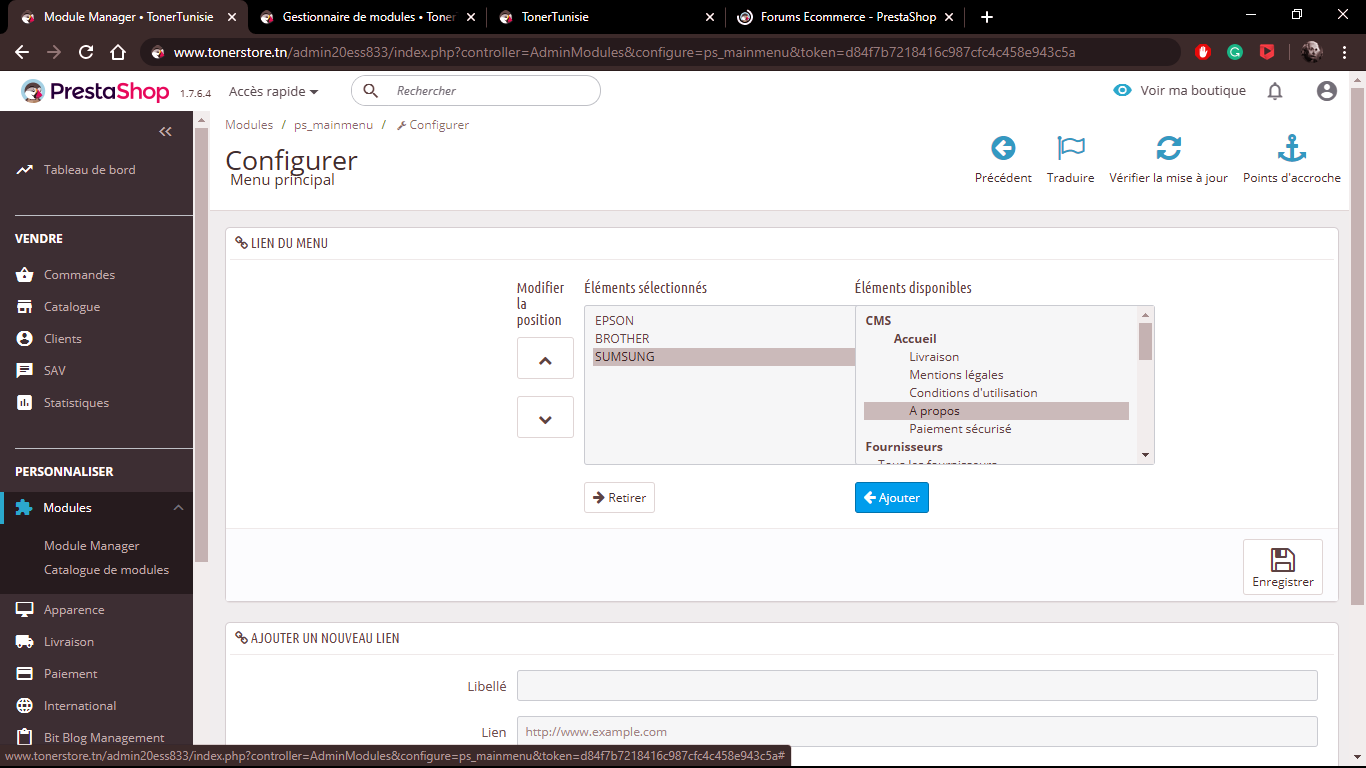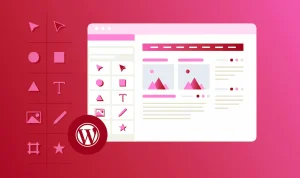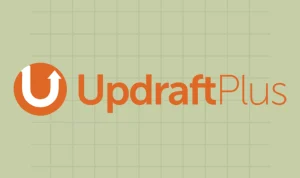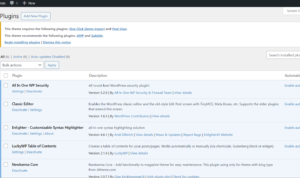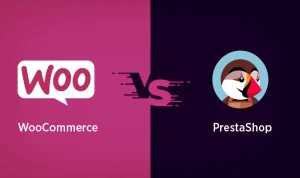PrestaShop adalah salah satu platform e-commerce open source yang memungkinkan Anda untuk membuat dan mengelola toko online secara gratis. PrestaShop menawarkan antarmuka yang ramah pengguna dan berbagai fitur bawaan untuk membantu Anda menjual produk dan layanan secara online. Dengan PrestaShop, Anda dapat dengan mudah menyesuaikan desain dan tata letak toko Anda, menambahkan katalog produk, mengelola pesanan, melacak inventaris, dan memproses pembayaran. PrestaShop juga menyediakan berbagai alat pemasaran dan SEO untuk membantu Anda mempromosikan toko online Anda dan menarik lebih banyak pelanggan.
PrestaShop terus berkembang dan meningkat, dengan komunitas besar pengembang dan kontributor yang menawarkan modul dan tema tambahan untuk meningkatkan fungsionalitasnya. Sehingga, dapat dikatakan bahwa PrestaShop ini solusi yang andal dan hemat biaya untuk bisnis dari semua ukuran yang ingin masuk atau berekspansi di dunia e-commerce. PrestaShop juga dikenal dengan skalabilitasnya, memungkinkan bisnis untuk memulai dari yang kecil dan mengembangkan kehadiran online mereka seiring dengan meningkatnya kebutuhan mereka. PrestaShop mendukung berbagai bahasa dan mata uang, membuatnya dapat diakses oleh audiens global.
Cara Install PrestaShop
Ada dua cara untuk menginstall PrestaShop, yaitu melalui XAMPP atau cPanel hosting. XAMPP adalah perangkat lunak yang memungkinkan Anda menjalankan server web lokal di komputer Anda, sedangkan cPanel hosting adalah layanan yang menyediakan server web online yang sudah terpasang PrestaShop. Berikut ini adalah langkah-langkah untuk menginstall PrestaShop dengan kedua cara tersebut.
Menginstall PrestaShop dengan XAMPP
- Download dan install XAMPP di komputer Anda dari situs resminya.
- Download file instalasi PrestaShop dari situs resminya.
- Ekstrak file instalasi PrestaShop dan pindahkan folder prestashop ke direktori htdocs di XAMPP. Misalnya, jika Anda menginstall XAMPP di C:\xampp, maka pindahkan folder prestashop ke C:\xampp\htdocs.
- Jalankan XAMPP Control Panel dan klik Start pada Apache dan MySQL.
- Buka browser Anda dan ketik alamat http://localhost/phpmyadmin. Buat database baru dengan nama prestashop dan klik Create.
- Buka tab baru di browser Anda dan ketik alamat http://localhost/prestashop. Anda akan melihat halaman instalasi PrestaShop. Pilih bahasa yang Anda inginkan dan klik Next.
- Setujui syarat dan ketentuan PrestaShop dan klik Next.
- Isi informasi tentang toko online Anda, seperti nama toko, aktivitas, negara, zona waktu, mata uang, dan logo. Klik Next.
- Isi informasi tentang akun admin Anda, seperti alamat email, kata sandi, dan nama lengkap. Klik Next.
- Isi informasi tentang database Anda, seperti nama database, nama pengguna, kata sandi, dan server. Anda bisa menggunakan nama database, nama pengguna, dan kata sandi yang sama dengan yang Anda buat di phpMyAdmin. Untuk server, Anda bisa menggunakan localhost. Klik Next.
- Tunggu proses instalasi selesai. Jangan tutup browser Anda selama proses instalasi berlangsung.
- Setelah instalasi selesai, Anda akan melihat halaman konfirmasi. Klik Manage your store untuk masuk ke dashboard PrestaShop, atau Discover your store untuk melihat tampilan toko online Anda.
- Selesai. Anda sudah berhasil menginstall PrestaShop dengan XAMPP.
Menginstall PrestaShop dengan cPanel Hosting
- Daftar dan beli paket hosting yang mendukung PrestaShop dari penyedia layanan hosting yang Anda pilih. Pastikan Anda juga memiliki nama domain yang sesuai dengan toko online Anda.
- Login ke cPanel hosting Anda dengan menggunakan alamat email dan kata sandi yang Anda dapatkan dari penyedia layanan hosting Anda.
- Cari fitur Softaculous di cPanel Anda. Softaculous adalah aplikasi yang memungkinkan Anda menginstall berbagai platform e-commerce dengan mudah, termasuk PrestaShop.
- Klik ikon Softaculous dan cari PrestaShop di kolom pencarian. Klik Install Now.
- Isi informasi yang dibutuhkan untuk instalasi PrestaShop, seperti protokol, nama domain, direktori, nama toko, deskripsi toko, alamat email admin, kata sandi admin, bahasa, dan mata uang. Klik Install.
- Tunggu proses instalasi selesai. Jangan tutup browser Anda selama proses instalasi berlangsung.
- Setelah instalasi selesai, Anda akan melihat halaman konfirmasi. Klik Administrative URL untuk masuk ke dashboard PrestaShop, atau klik URL untuk melihat tampilan toko online Anda.
- Selesai. Anda sudah berhasil menginstall PrestaShop dengan cPanel hosting.
Daftar Menu dan Fitur yang tersedia pada PrestaShop
Setelah Anda berhasil menginstall PrestaShop, Anda bisa mulai mengelola toko online Anda dengan menggunakan berbagai menu dan fitur yang tersedia pada PrestaShop. Berikut ini adalah daftar menu dan fitur yang tersedia pada PrestaShop versi terbaru.
Dashboard
Dashboard adalah halaman utama yang menampilkan informasi penting tentang toko online Anda, seperti statistik penjualan, pesanan, pelanggan, produk, dan lain-lain. Anda bisa melihat data dalam bentuk grafik, tabel, atau angka. Anda juga bisa memilih rentang waktu yang ingin Anda lihat, misalnya hari ini, kemarin, minggu ini, bulan ini, atau tahun ini. Dashboard juga menampilkan notifikasi tentang hal-hal yang perlu Anda perhatikan, seperti stok produk yang habis, pesan dari pelanggan, atau modul yang perlu diperbarui.
Katalog
Katalog adalah menu yang memungkinkan Anda untuk menambahkan, mengedit, atau menghapus produk dan kategori yang Anda jual di toko online Anda. Anda bisa menentukan berbagai informasi tentang produk Anda, seperti nama, deskripsi, harga, gambar, stok, berat, dimensi, atribut, fitur, dan lain-lain. Anda juga bisa mengelompokkan produk Anda ke dalam kategori yang sesuai, misalnya pakaian, sepatu, aksesoris, dan lain-lain. Katalog juga menyediakan fitur untuk mengimpor atau mengekspor data produk Anda dalam format CSV atau XML.
Pelanggan
Pelanggan adalah menu yang memungkinkan Anda untuk melihat dan mengelola data pelanggan Anda, seperti nama, alamat email, kata sandi, alamat pengiriman, alamat penagihan, riwayat pesanan, dan lain-lain. Anda bisa menambahkan, mengedit, atau menghapus pelanggan Anda sesuai dengan kebutuhan Anda. Anda juga bisa mengelompokkan pelanggan Anda ke dalam kelompok yang berbeda, misalnya pelanggan baru, pelanggan setia, atau pelanggan VIP. Anda juga bisa mengirimkan email atau pesan kepada pelanggan Anda melalui menu ini.
Pesanan
Pesanan adalah menu yang memungkinkan Anda untuk melihat dan mengelola pesanan yang masuk dari pelanggan Anda. Anda bisa melihat detail pesanan, seperti nomor pesanan, tanggal pesanan, nama pelanggan, produk yang dipesan, jumlah, harga, ongkos kirim, metode pembayaran, status pesanan, dan lain-lain. Anda juga bisa mengubah status pesanan, misalnya dari menunggu pembayaran menjadi diproses atau dikirim. Anda juga bisa mencetak faktur, slip pengiriman, atau label pengiriman untuk pesanan Anda. Anda juga bisa mengembalikan atau membatalkan pesanan jika diperlukan.
Pembayaran
Pembayaran adalah menu yang memungkinkan Anda untuk mengatur metode pembayaran yang tersedia untuk pelanggan Anda. Anda bisa memilih dari berbagai modul pembayaran yang sudah disediakan oleh PrestaShop, seperti PayPal, Stripe, Bank Transfer, Cash on Delivery, dan lain-lain. Anda juga bisa menambahkan mod.
Pengiriman
Pengiriman adalah menu yang memungkinkan Anda untuk mengatur metode pengiriman yang tersedia untuk pelanggan Anda. Anda bisa memilih dari berbagai modul pengiriman yang sudah disediakan oleh PrestaShop, seperti UPS, FedEx, DHL, dan lain-lain. Anda juga bisa menambahkan modul pengiriman baru atau membuat modul pengiriman sendiri. Anda bisa menentukan biaya pengiriman, zona pengiriman, berat maksimal, dan dimensi maksimal untuk setiap metode pengiriman. Anda juga bisa menawarkan pengiriman gratis untuk pesanan tertentu atau produk tertentu.
Pemasaran
Pemasaran adalah menu yang memungkinkan Anda untuk mengatur berbagai alat pemasaran untuk meningkatkan penjualan dan loyalitas pelanggan Anda. Anda bisa menggunakan fitur seperti kupon diskon, hadiah gratis, program loyalitas, program rujukan, email marketing, dan lain-lain. Anda juga bisa mengintegrasikan toko online Anda dengan berbagai platform media sosial, seperti Facebook, Twitter, Instagram, dan lain-lain. Anda juga bisa mengukur efektivitas pemasaran Anda dengan menggunakan fitur analitik dan laporan yang tersedia.
Desain
Desain adalah menu yang memungkinkan Anda untuk menyesuaikan tampilan dan nuansa toko online Anda. Anda bisa memilih dari berbagai tema yang sudah disediakan oleh PrestaShop atau menambahkan tema baru dari toko aplikasi resmi PrestaShop atau sumber lain. Anda juga bisa mengedit tema yang Anda pilih dengan menggunakan fitur kustomisasi tema yang mudah digunakan. Anda juga bisa mengubah logo, favicon, gambar latar belakang, warna, font, dan lain-lain. Anda juga bisa menambahkan, mengedit, atau menghapus halaman, tautan, atau blok konten yang Anda inginkan.
Konfigurasi
Konfigurasi adalah menu yang memungkinkan Anda untuk mengatur berbagai aspek teknis dan fungsional dari toko online Anda. Anda bisa mengatur informasi umum tentang toko Anda, seperti nama, alamat, kontak, bahasa, mata uang, zona waktu, dan lain-lain. Anda juga bisa mengatur preferensi toko Anda, seperti mode katalog, mode debug, mode pemeliharaan, mode multistore, dan lain-lain. Anda juga bisa mengatur parameter lanjutan, seperti cache, kinerja, SEO, URL, email, keamanan, dan lain-lain. Anda juga bisa mengelola modul dan servis yang Anda pasang di toko online Anda.
Bantuan
Bantuan adalah menu yang memungkinkan Anda untuk mendapatkan bantuan dan dukungan dari komunitas atau tim PrestaShop. Anda bisa mengakses dokumentasi resmi PrestaShop yang berisi panduan, tutorial, FAQ, dan tips tentang penggunaan PrestaShop. Anda juga bisa mengakses forum resmi PrestaShop yang berisi diskusi, pertanyaan, jawaban, dan saran dari pengguna PrestaShop lainnya. Anda juga bisa menghubungi tim dukungan PrestaShop yang siap membantu Anda dengan masalah teknis atau fungsional yang Anda hadapi. Anda juga bisa melaporkan bug atau memberikan umpan balik kepada tim pengembang PrestaShop.
Kesimpulan
Itulah daftar menu dan fitur yang tersedia pada PrestaShop, platform e-commerce open source yang gratis dan mudah digunakan. Dengan PrestaShop, Anda bisa membuat dan mengelola toko online Anda dengan cepat dan efisien. Anda juga bisa menyesuaikan dan meningkatkan toko online Anda dengan berbagai modul dan tema tambahan yang ditawarkan oleh komunitas PrestaShop. PrestaShop juga mendukung berbagai bahasa dan mata uang, sehingga Anda bisa menjangkau pelanggan dari seluruh dunia. PrestaShop juga memiliki fitur pemasaran dan SEO yang membantu Anda mempromosikan toko online Anda dan meningkatkan penjualan Anda. PrestaShop juga memiliki komunitas dan tim yang aktif dan responsif, yang siap membantu Anda dengan berbagai masalah atau pertanyaan yang Anda miliki. PrestaShop adalah solusi yang ideal untuk bisnis e-commerce Anda.